Xử lý lệnh sản xuất M/O
Vào Operation/Manufacturing Orders hoặc có thể bật từ giao diện S/O
1. Chọn M/O cần xử lý
Tab Components sẽ load BOM mà bạn đã lập sẵn bên phần "Bill of Materials" qua.
- From: Tên kho nguồn mà bạn lấy vật tư sản xuất
- To Consume: danh sách vật tư cần lấy theo lệnh sản xuất này
- UoM: đơn vị vật tư
- Reserved: tình trạng vật tư trong kho & dự kiến ngày vật tư sẵn sàng
- Consume: SL vật tư thực tế đã lấy tại thời điểm truy cập
- Biểu tượng của inventory Màu đỏ => thiếu vật tư ;
- Biểu tượng của inventory Màu xanh => đủ vật tư
- Exp [date] => ngày dự kiến vật tư đến kho (dựa vào ngày Receipt date của Purchase). Nếu:
- màu xanh=> chưa trễ,
- màu đỏ => đã trễ
2. Bạn có thể thay đổi số lượng hay chủng loại Components trên từng Line: tùy vào tình hình sản xuất, bạn có thể tăng giảm vật tư theo đúng thực tế. Khâu này bạn phải nhất nhất làm đúng với việc lấy vật tư thực tế sản xuất. Chỗ này các components lấy theo "Demand" sẽ chạy theo cách:
- Giá trị vật tư sẽ tự động tổng hợp lên thành giá thành sản xuất
- Số lượng vật tư demand được tự động xuất kho
Chính vì thế, nếu bạn tái hiện không đúng với thực tế ngay thời điểm bạn thực hiện LSX đó, bạn sẽ gặp phải vấn đề sau
- Tính giá thành sản xuất sai => do lấy vật tư sai
- Lệch kho => xuất vật tư không đúng chủng loại hay số lượng
3. Nhấn "confirm" để bắt đầu quy trình sản xuất
4. Nhấn " Mark as done" khi sản xuất xong
Nếu bạn sản xuất chưa hết số lượng, phần mềm sẽ tự sinh ra M/O khác bằng với số lượng chưa sản xuất để bạn không bị sót lệnh sản xuất
5. Tính giá thành & nhập xuất kho (tự động, không thao tác)
- Kho sẽ tự rút phần vật tư cần dùng
- Kho sẽ tự nhập phần thành phẩm
- Giá thành sản phẩm sẽ tự tính
Lưu ý: Button "Source MO" hay "Child MO" sẽ hiện ra nếu bạn sử dụng BOM đa cấp, nó giúp bạn drill down sâu, quản lý chặt chẽ các MO liên quan với nhau

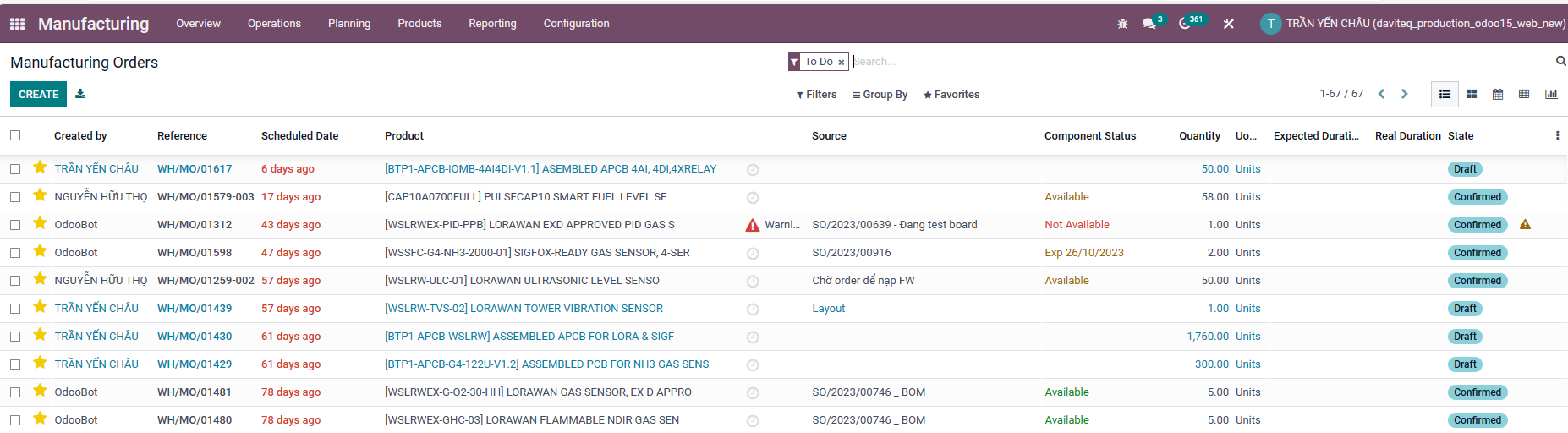
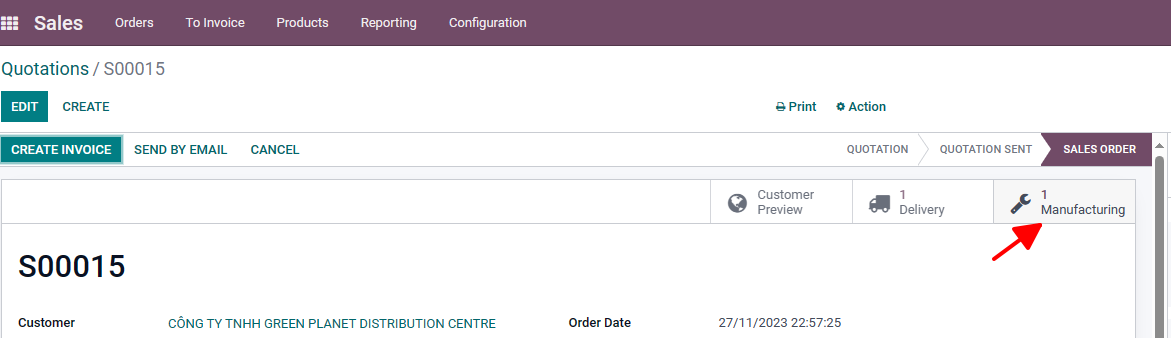
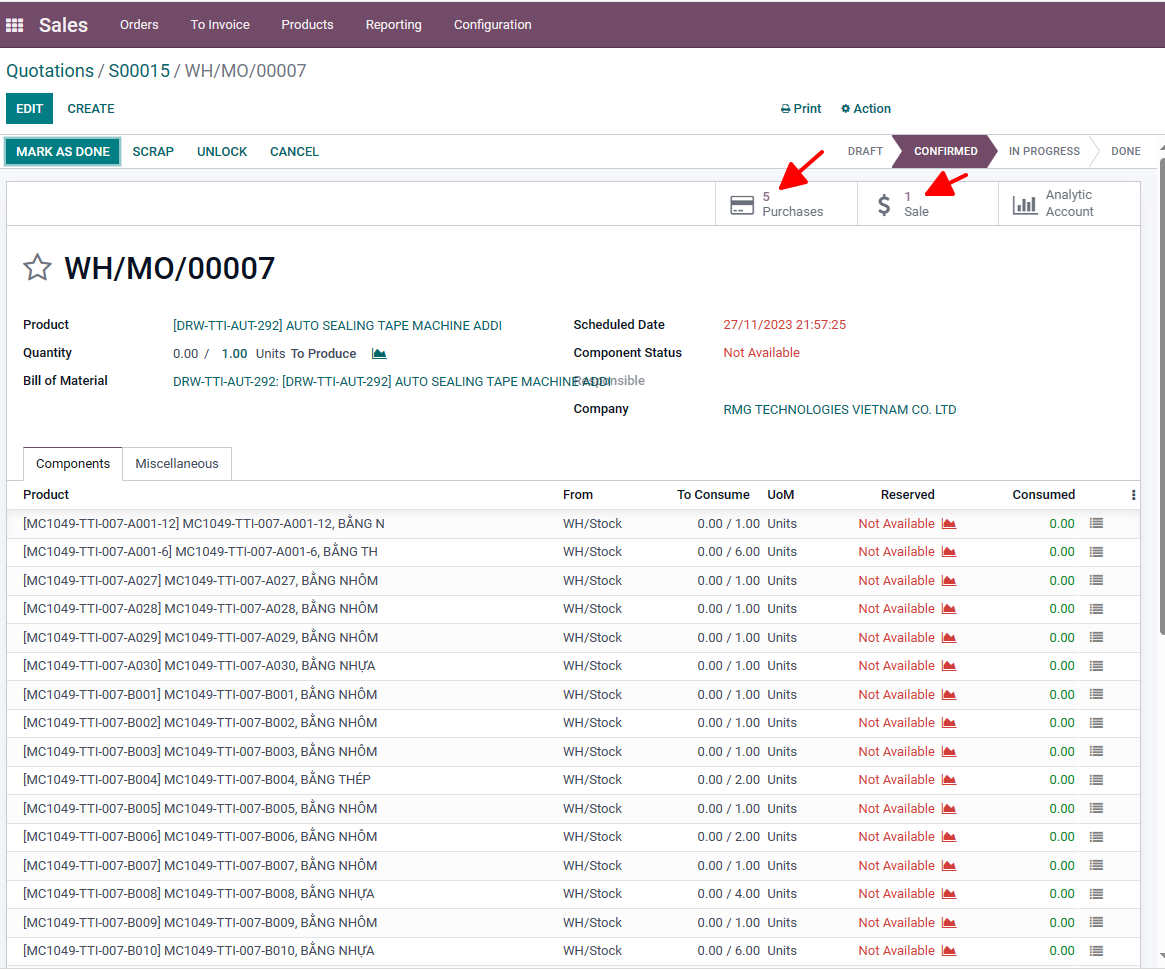
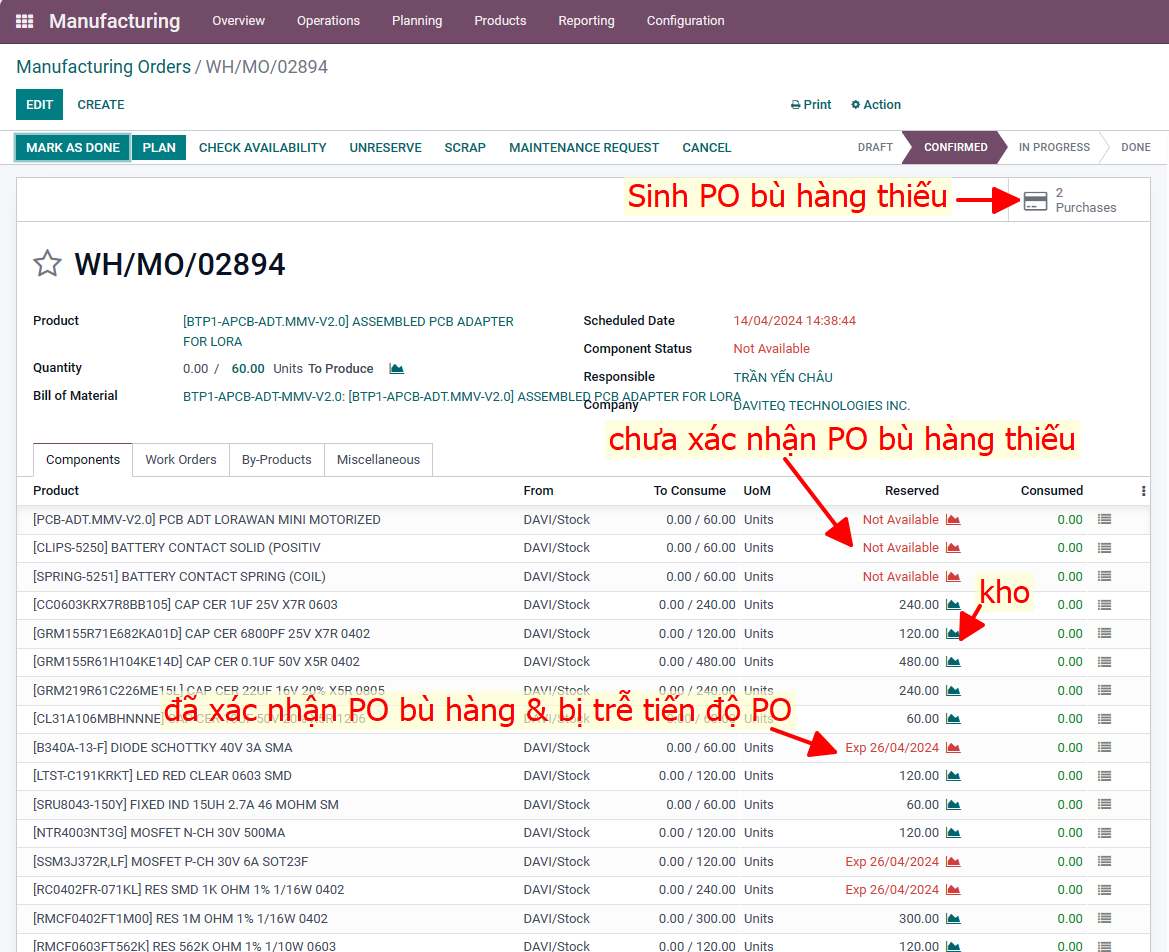
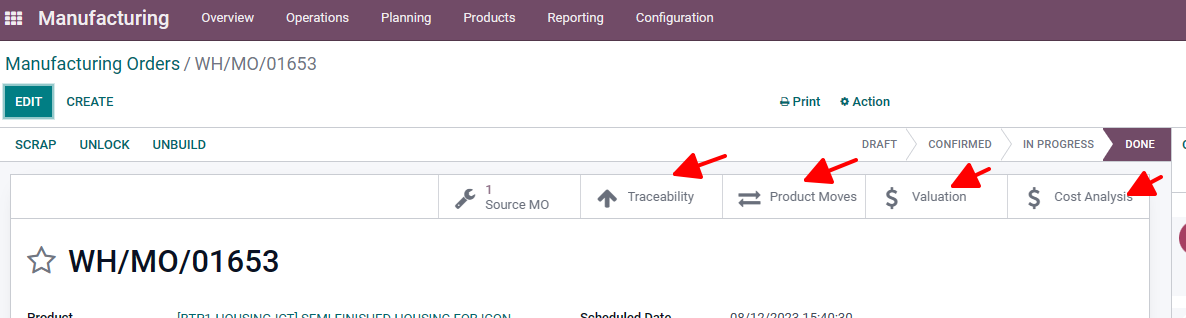
No Comments